Como iOS 13 introduce la compatibilidad con el ratón, puedes controlar tu escritorio remoto con un ratón cuando te conectes de forma remota desde un dispositivo iOS iPad o iPhone.
Trabajar de forma remota desde tu iPad y iPhone ahora es mucho más sencillo.
Splashtop permite el acceso remoto a ordenadores Windows y Mac desde dispositivos iOS. Con la aplicación Splashtop para iOS, puedes acceder a tu ordenador de forma remota y ver la pantalla en tiempo real en tu iPad o iPhone. Puedes controlar de forma remota el ordenador, abrir archivos y más usando la interfaz táctil de iOS.
Pero ahora con el iOS 13 que permite usar un ratón con los iPhones y iPads, ¡puedes controlar tu escritorio remoto con un ratón cuando te alejes de tu dispositivo iOS!
Cómo Usar el Soporte del Ratón iOS para Controlar Tu Ordenador Remoto
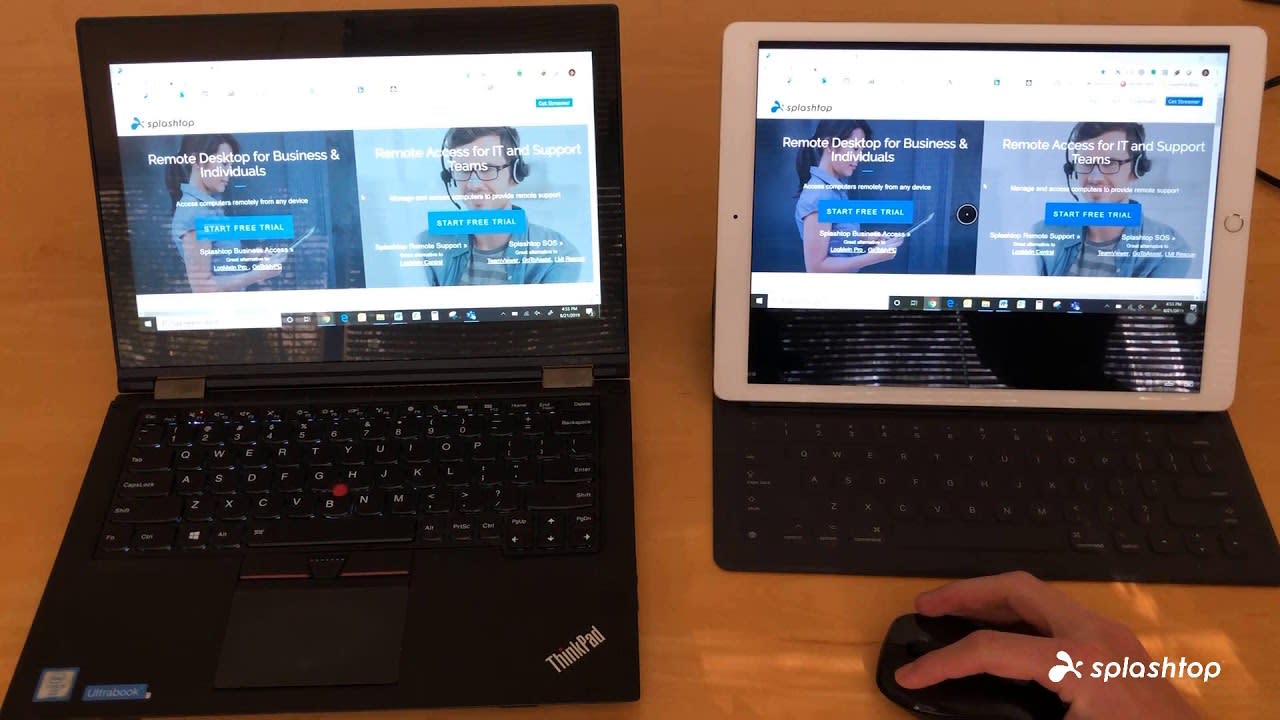
¡Todo lo que necesitas hacer es configurar el Bluetooth o el ratón con cable a tu iPad o iPhone (ver abajo las instrucciones) y estarás listo! No necesitarás ajustar ninguna configuración en la aplicación Splashtop para usar el ratón mientras estés en la aplicación.
Como se muestra en el vídeo anterior, es importante recordar que la función de soporte del ratón en la actualización de iOS 13 está pensada para imitar la interfaz basada en iOS touch. Esto significa que cuando se utiliza un ratón mientras te alejas de un dispositivo iOS a un ordenador, hay que utilizarlo de la misma manera que se utilizarían los dedos para controlar la pantalla.
Hacer clic representa un toque. Para conectarte a tu ordenador remoto, abre la aplicación Splashtop y simplemente haz clic en el ordenador al que deseas conectarte.
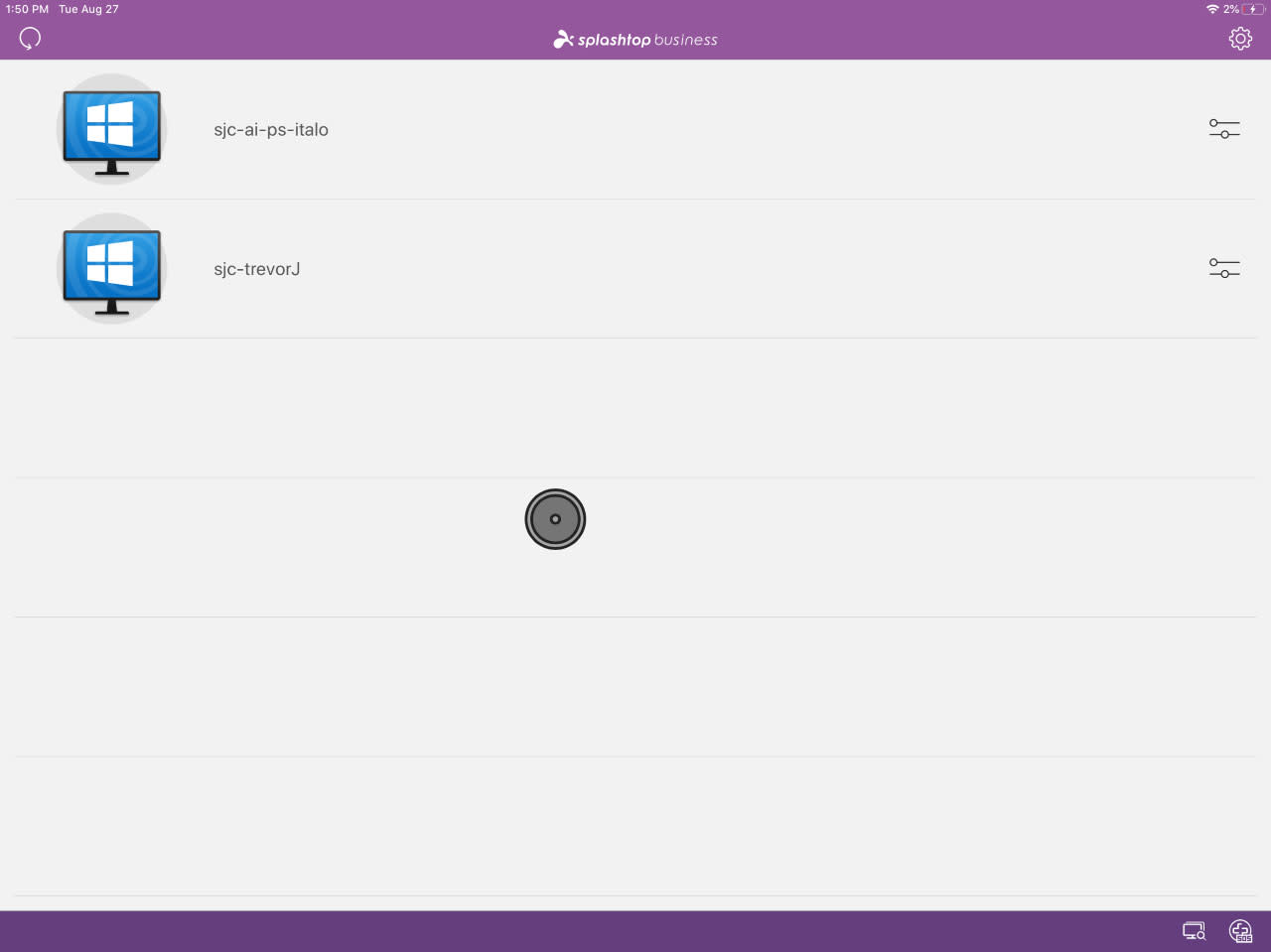
Mantener un clic es como mantener el dedo en la pantalla del dispositivo. Para desplazarse en un dispositivo iOS, necesitarías mantener tu dedo en la pantalla y moverlo hacia arriba y hacia abajo. Por lo tanto, al moverlo en la computadora, haz clic y mantén el mouse y luego mueve el cursor hacia arriba y hacia abajo para desplazarte.
Si ya te has familiarizado con la interfaz de iOS, entonces debería ser muy fácil de aprender. Si no, se aprende rápidamente. ¡En poco tiempo te sentirás más en control de tu ordenador al acceder a él desde un iPhone o iPad!
¿Quieres probarlo de primera mano? ¡Empieza con Splashtop gratis con nuestra prueba gratuita a continuación para obtener acceso remoto ilimitado a tus ordenadores Windows y Mac desde tu dispositivo iOS (o prácticamente cualquier otro)!
Cómo Configurar el Soporte para Ratones en el iPad o iPhone
Para conectar el ratón a su iPad o iPhone, sigue los siguientes pasos:
Configura el Ratón Bluetooth en el iPad o iPhone
Abre la aplicación de Configuración
Selecciona Accesibilidad
Selecciona Touch
Selecciona la palanca de AssistiveTouch – esto abrirá un nuevo menú
Selecciona la palanca de AssistiveTouch en la parte superior para encenderla
En el mismo menú, selecciona Dispositivos de Puntería
Selecciona Dispositivos Bluetooth
Configura tu ratón Bluetooth en modo de emparejamiento. Debería aparecerte un mensaje para emparejar tu ratón. Selecciona
Emparejar
Tu ratón debería estar conectado ya. Verás el cursor circular en la pantalla una vez conectado.
Configurar el Ratón con Cable para el iPad o el iPhone
Sigue las instrucciones 1-5 de arriba para asegurarte de que AssistiveTouch esté encendido. ¡Después de eso, todo lo que necesitas hacer es conectar tu ratón y debería empezar a funcionar!
Editar los Ajustes del Ratón en el iPad o iPhone
Una vez que tu ratón Bluetooth o con cable esté conectado a tu dispositivo iOS, puedes personalizar algunas de sus configuraciones desde el menú AssistiveTouch. Puedes editar la velocidad de movimiento, editar el tamaño y el color del cursor y mucho más.
También puedes seleccionar Dispositivos apuntadores y luego seleccionar tu ratón para personalizar los botones. Por ejemplo, puedes configurar el clic derecho para que sea el botón de inicio.
Comienza con Splashtop: accede de forma remota a tus ordenador desde cualquier dispositivo
Con Splashtop Business Access, puedes acceder remotamente a tus ordenadores Windows y Mac desde un número ilimitado de dispositivos Windows, Mac, iOS, Android y Chromebook. Obtendrás acceso remoto ilimitado a tus computadoras en cualquier momento, desde cualquier lugar del mundo.
También obtendrás conexiones rápidas con calidad y sonido HD y podrás ver la pantalla de tu ordenador remoto en tiempo real. Todas las conexiones de escritorio remoto son seguras y están cifradas.
¡Averigua por qué 30 millones de personas usan el software de escritorio remoto Splashtop y pruébalo de primera mano hoy mismo! ¡Comienza con nuestra prueba gratis de Splashtop y usa un ratón para controlar tu ordenador desde tu dispositivo iPad o iPhone!


